原文来源于:前端设计开发 ;作者:dev-zuo
如有侵权,联系删除
假设你入职了一家小公司,既没有内部自研的 DevOps 平台,也没有专业的运维。需要你自己去搭建多环境 CI/CD 自动化部署,你会怎么做?
你可能需要综合考虑成本、服务器选择、CI/CD易用度、可扩展等方面,对于不怎么熟悉 CI/CD 相关的小伙伴来说有点难以选择。
这里先给大家介绍两个可以免费使用的 CICD 平台:阿里云效 和 Github Actions。通过给一个 vitepress 静态站点 和一个 koa.js + mongodb 接口服务搭建多环境、多版本自动化部署,来熟悉具体使用方法。(本文暂不介绍 gitlab、Jenkins、docker、k8s 等)
| 项目类型 | 项目地址 | DevOps平台 | 部署位置 | 多环境 |
| vitepress 静态站点 | Github | 阿里云效免费版 | 阿里云 OSS 对象存储 | 测试/正式 |
| koa.js + mongodb 接口服务 | Github | 阿里云效免费版 | 腾讯云服务器 | 测试/正式 |
| vitepress 静态站点 | Github | Github Actions | 腾讯云服务器 | 测试/正式 |
1. 自己造轮子
之前我写过一篇 Vue + Node.js 从 0 到 1 实现自动化部署工具[1] ,只需要点击一个按钮,就能实现自动化部署。但他的缺点在于只能在一个项目内运行,不支持多项目同时部署构建。如下图
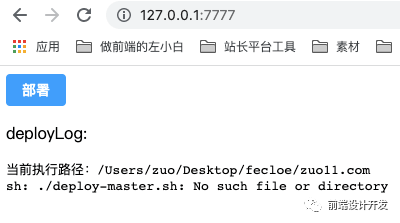
虽然后来我又将 zuo-deploy[2] 升级成了 Linux 操作面板,让他拥有了管理脚本、多项目同时部署、多 socket 消息通道、nginx 配置修改/重启、https 证书上传等功能,但由于是仅依赖 Node.js fs 文件操作实现的这些功能,没有数据库,无法很好的支持当前主流 DevOps 平台都支持的流水线、多环境、制品管理、版本回退、快速扩容等功能,难以满足企业级项目 CICD 环境要求。
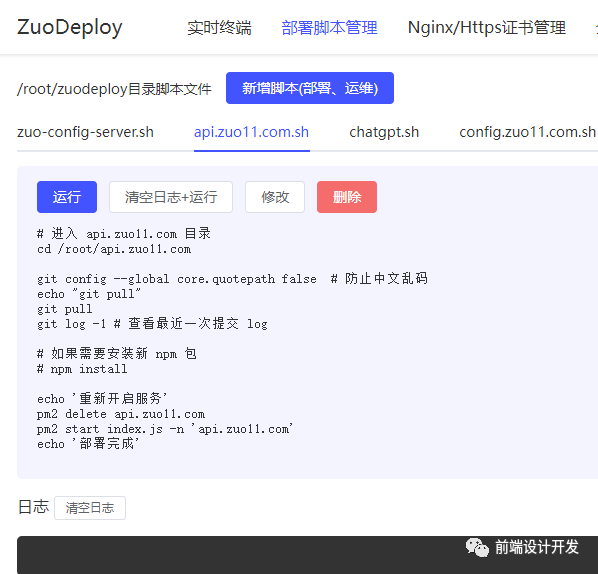
于是我开始思考,怎么依赖现有的 github、gitlab、阿里云、腾讯云等平台提供的服务,来搭建一套企业级的 CI/CD 环境,下面是我的一些尝试记录。
2. 阿里云效一键部署静态站点到OSS
阿里云-云效[3],阿里云企业级一站式 DevOps,可以免费使用(会限制人数、流水线数量等,个人项目够用了)。相关文章 CI 持续集成 - 阿里云云效[4]
OSS 是对象存储的意思,一般一个项目对应一个 Bucket (存储桶),可以通过一个地址来访问里面的文件,配置成静态站点后,将自己的域名通过 CNAME 解析到该地址,项目就能访问了。我的站点 f.zuo11.com[5] 就是部署在上面的。
我为什么要选择将静态站点部署到阿里云 OSS?
1.不需要你自己有服务器,且费用很低。2.我之前1核2G 1M 带宽的服务器,下载速度只有 128kb/s,静态资源稍微大点,加载时间就会变长,我之前的项目打开要 16s 就是这样来的(Vue CLI 项目页面打开时间优化:从16秒到2秒内[6]),站点放到 OSS 访问速度很快,感觉带宽不低。3.前后端部署服务位置分离,防止服务器被 ddos 攻击后,静态站点、接口服务全挂掉。
2.1 流水线与底层逻辑
CI/CD 一般需要找到流水线设置,常规前端项目自动化部署分为 3 个阶段
1.设置 git 源2.构建(比如前端项目执行 npm run build)、此时可以选择分支,是否执行 npm install3.部署(使用构建生成的文件部署)

以自动化部署 github 仓库 vitepress 项目到阿里云 oss 为例,流水线运行逻辑
# 克隆代码# 使用工作路径 /root/workspace/dev-zuo-blog# [INFO] 清理文件夹 /root/workspace /root/workspace/dev-zuo-blog...git clone https://github.com/dev-zuo/blog.git --branch main /root/workspace/dev-zuo-blog# 正克隆到 '/root/workspace/dev-zuo-blog'...# [INFO] cd /root/workspace/dev-zuo-blog# [SUCCESS] 克隆成功# [INFO] 获取到上一次运行commit ID 2268a51489cae3588d4b091734ba6f9cd8612379# [18:55:16] ###commitId###:xx ###commitMsg###:chore: update git note# 获取最近几次提交commit让你知道部署的是最新代码# [18:55:26] [INFO] 执行用户命令cnpm installnpm run build# build log# [18:55:46] build complete in 8.50s.# [INFO] 使用工作路径/root/workspace/dev-zuo-blogossutil cp -r /root/workspace/dev-zuo-blog/.vitepress/dist oss://f-zuo11-com/ --update# [18:55:52] [SUCCESS]上传成功
2.2 vitepress + oss 自动化部署
创建流水线后,运行该流水线,即可自动拉取 github 仓库最新代码,执行构建,并更新到阿里云 OSS
在 阿里云 - 云效 工作台,新建项目(DevOps),切换到流水线 Tab,新建流水线,选择空模板,进入后选择 Node.js 技术栈,选择 部署到 oss
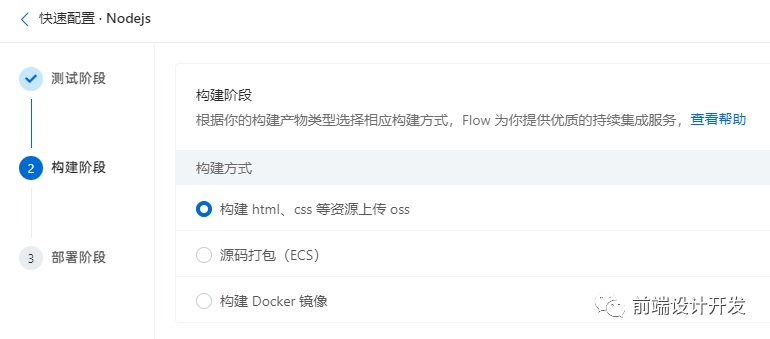
配置构建流程(github 源建议选择香港,不然可能 git clone 可能拉取不下来)
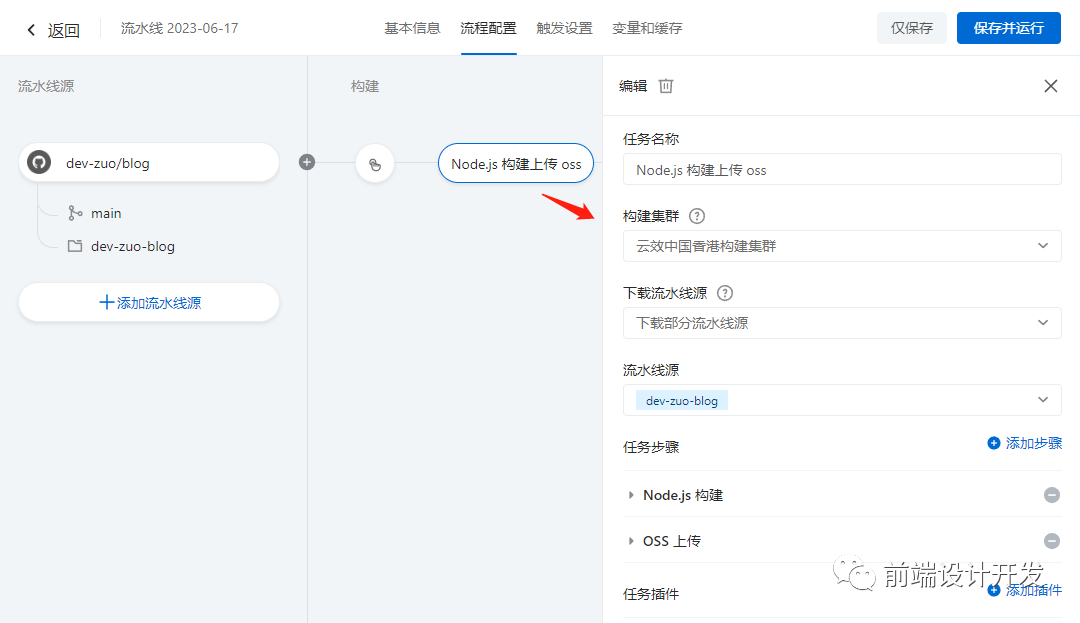
设置构建命令、构建生成文件目录,目标 oss
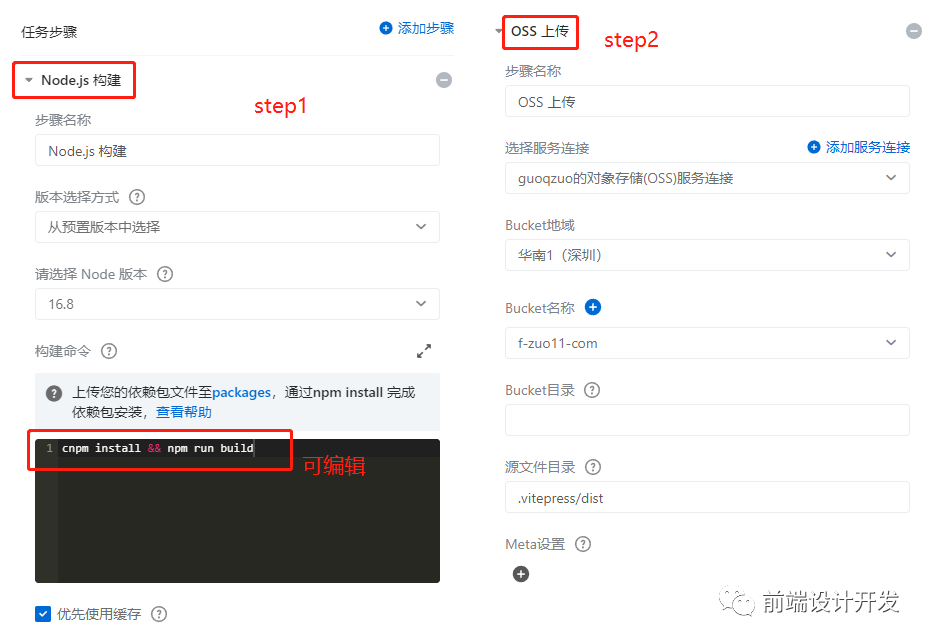
创建完成后,每当有新提交的代码,点击运行流水线,即可完成新功能的部署,很方便。整个构建部署过程可以查看对应的日志,体验非常好。
2.3 多环境配置方式
关于 oss 多环境,我的做法是
1、创建两条流水线,一条测试环境使用、一条生产环境
2、创建两个 OSS Bucket(f-zuo11-com、f-test-zuo11-com),分别对应两个环境,主分支用于正式环境,版本分支(比如 v1.0.0)用于测试环境
3、分别使用 f.zuo11.com[7]、f-test.zuo11.com[8] 解析到不同的 oss bucket。
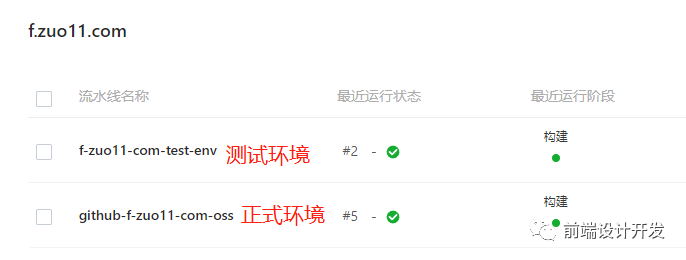
这样就实现了静态站点多版本、多环境自动化部署了,可以基本满足日常要求。
另外在多版本规范化的开发流程中,有如下建议
1、 正式环境(线上)只能部署主分支,测试环境部署对应的版本分支。
2、 测试验证通过后,以提交 Pull Request 的方式合并代码(github/gitlab 页面操作,不要直接用工具和命令合并),这样可以通过 merge 历史记录进行整个版本代码的 code review。
3、新版本代码 merge 到主分支后,再部署到预发、测试后即可正式发布,每次上线后记得打版本 tag,也可通过脚本自动打 tag。
2.4 注意点
创建新的 OSS Bucket 时,需要进行必要的 3 步操作才能正常访问:
1、在概览中找到该 oss bucket 的域名,添加 CNAME 域名解析到该地址
2、在 bucket 配置 - 域名管理中,绑定对应的域名
3、在数据管理 - 静态页面中配置默认首页为 index.html,勾选开通子目录首页(index),这样才能访问目录时,自动解析到 index.html
3. 阿里云效一键部署Node接口服务到云服务器
Koa.js + MongoDB 接口服务,怎么做自动化部署?这种需要开启一个 http 服务,需要有一台云服务器。
由于我早先写过一个 config.zuo11.com[9] 配置中心玩具项目。已经部署到腾讯云服务器,于是这次正好将这个后端接口服务 zuo-config-server - github[10] 拿来测试自动化部署。
3.1 自动化部署接口服务
由于 koa.js 接口服务不需要构建,因此仅需要 git pull 最新代码,然后运行 pm2 命令重启服务即可。
阿里云效 - 新建流水线 -空的即可,删除构建、仅添加部署
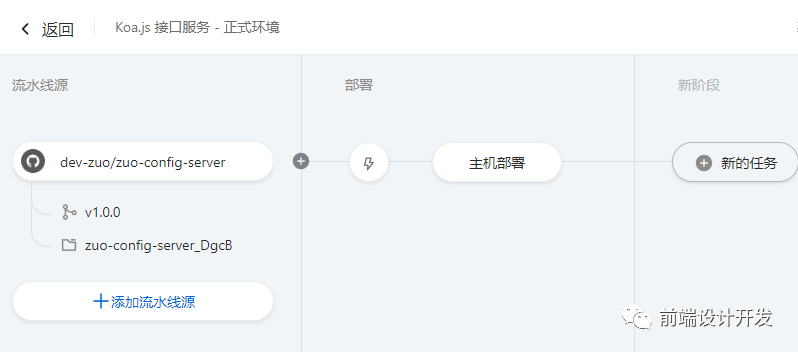
部署 - 选择主机部署

我们这里部署到腾讯云服务器,需要选择自有主机
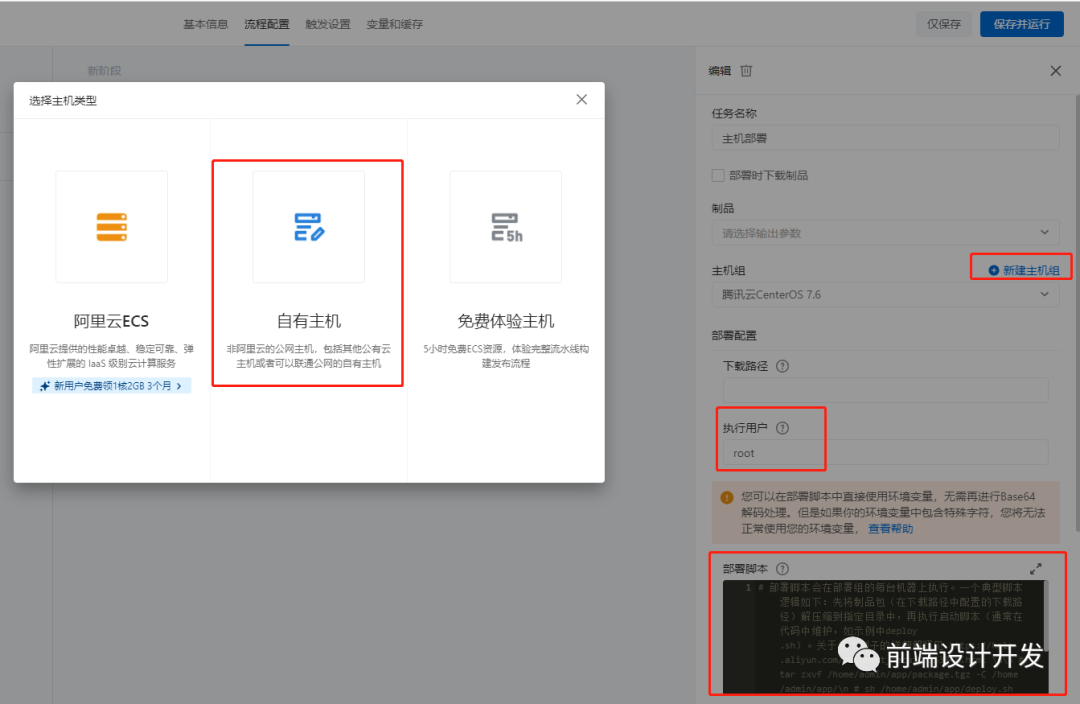
复制下面的命令,登录到对应的服务器去执行该命令,即可完成安装,完成后,可添加的主机列表就会出现对应的服务器。就可以选择该主机进行部署了。
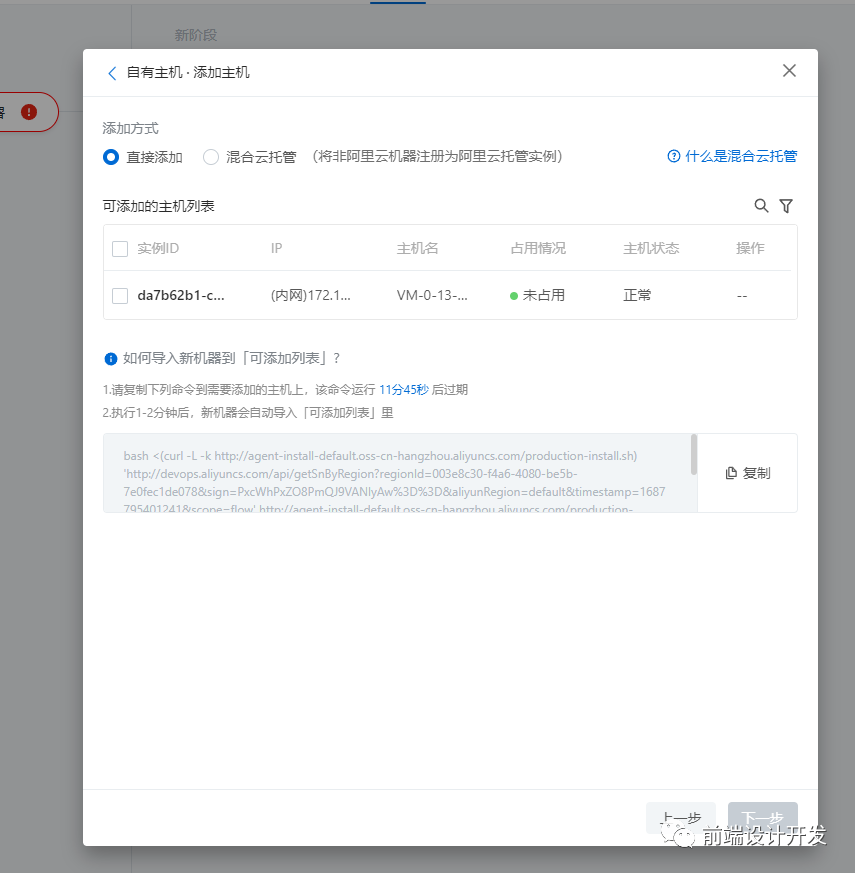
这里的部署方式采用修改部署脚本的方式。点击运行流水线即可在目标服务器执行对应的部署命令。
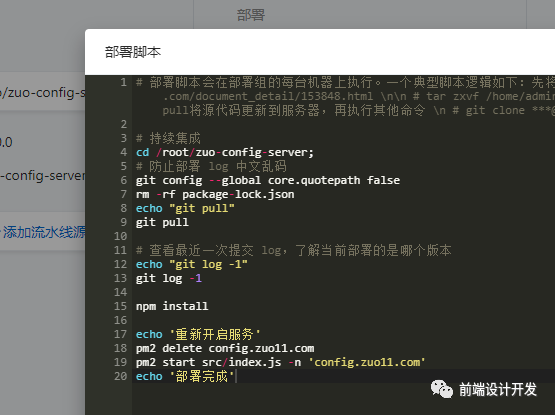
对应部署脚本:1、进入目录 2、拉取更新代码 3、npm install 4、pm2 重启接口服务 5、部署完成
# 持续集成cd /root/zuo-config-server;# 防止部署 log 中文乱码git config --global core.quotepath falserm -rf package-lock.jsonecho "git pull"git pull# 查看最近一次提交 log,了解当前部署的是哪个版本echo "git log -1"git log -1npm installecho '重新开启服务'pm2 delete config.zuo11.compm2 start src/index.js -n 'config.zuo11.com'echo '部署完成'
修改代码,新增一个接口 feat: add test-deploy api[11]
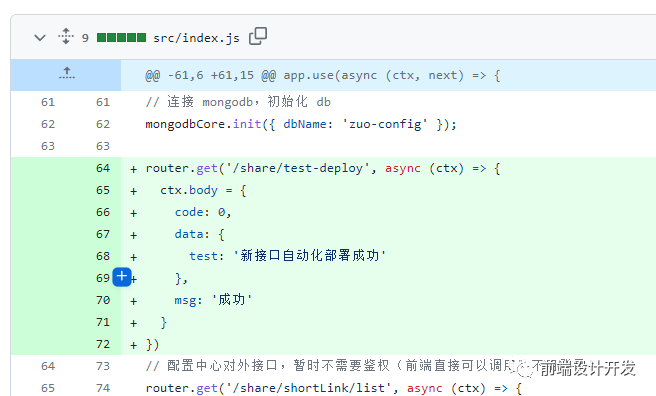
然后运行该流水线进行自动化部署,再测试该 API 是否能正常访问 https://config.zuo11.com/share/test-deploy,经过测试,运行良好。
3.2 多环境配置方式
由于接口服务端口是一致的,因此这里使用另一台服务器来当作测试环境。云效正好有免费 5 小时体验主机。新建一条测试环境流水线,建立方式和 3.1 一致,但增加一个首次部署,用于初次 clone 代码(也可以直接在服务器直接执行)。
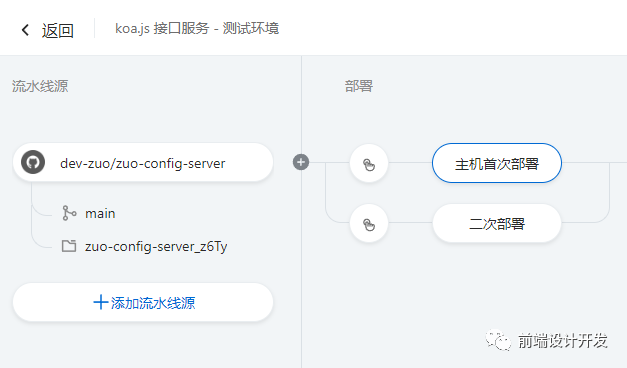
首次部署
# 首次部署cd /rootgit clone git@github.com:zuoxiaobai/zuo-config-server.git --branch v1.0.0
二次部署的脚本和 3.1 部署脚本一致,脚本运行日志如下图
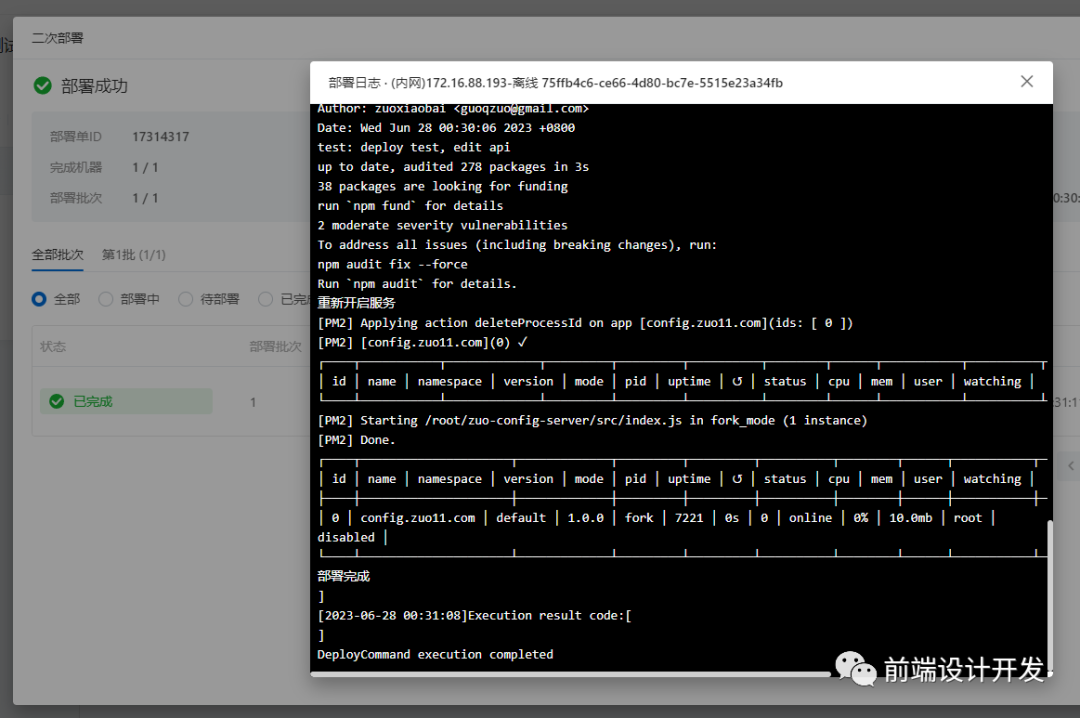
3.3 全新空服务器环境安装
对于一台阿里云全新的主机想要部署上面的接口服务,需要进行如下几步
1、至少要安装 git、node、nginx
yum install nodejs npm git nginx2、git clone 失败,需要先在 linux 服务器上配置 ssh,在将公钥添加到 github 设置中,参考 git ssh 配置[12]
3、接口服务需要安装 pm2,npm install -g pm2
这里就体现出 docker 的好处了,环境都是预设好的,不用自己逐一安装配置
部署完成后,可以使用 http://47.102.120.17:5000/share/test-deploy 访问接口,但是想通过 http://config-test.zuo11.com/share/test-deploy 直接访问即可,就需要先配置域名解析,再修改 nginx 配置了。nginx 默认安装目录 /etc/nginx/,修改 nginx.conf,增加如下配置
server {listen 80;server_name config-test.zuo11.com;charset utf-8;location / {# root html;# index index.html index.htm;proxy_pass http://127.0.0.1:5000;}}
以上就完成了接口服务的多环境多版本自动化部署,对应流水线
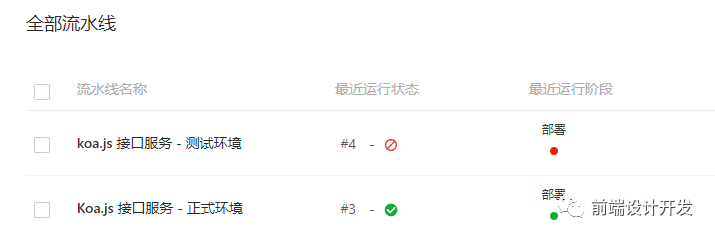
4. Github Actions自动将静态站点部署到云服务器
先来看一张图,通过 Github Actions 将 vitepress 项目部署到腾讯云服务器,该图由 冰冻大西瓜[13] 提供。
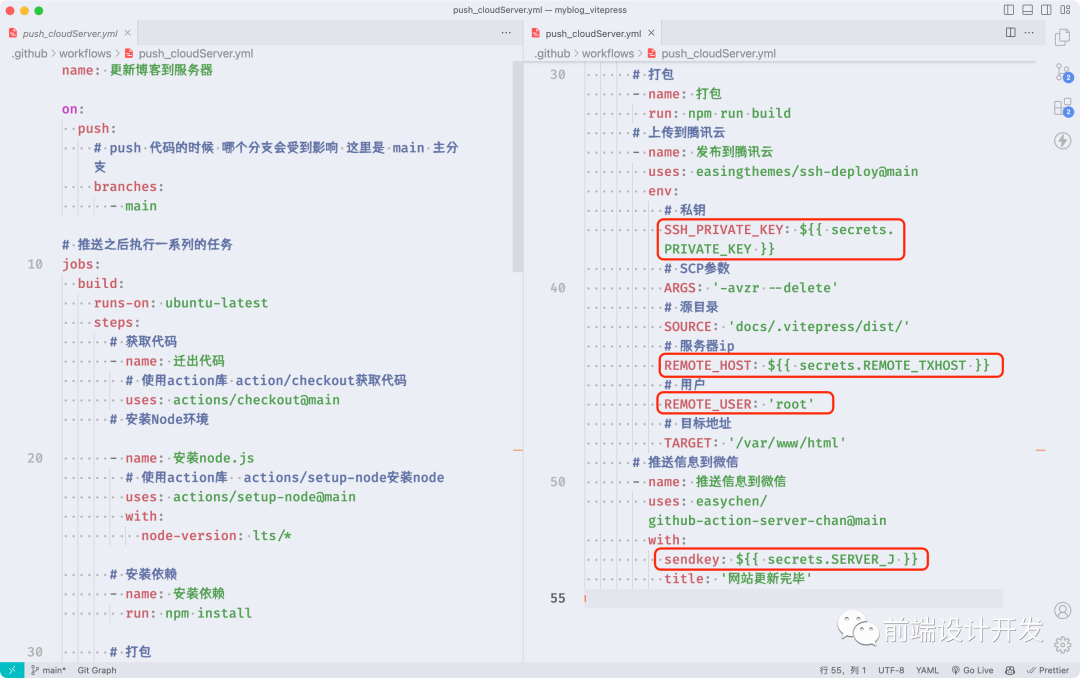
4.1 actions 指定某个版本有push时自动执行部署
这里尝试将 github.com/dev-zuo/blog 中的 vitepress 项目部署到腾讯云服务器。首先在项目目录中添加 github ci 配置文件 .github/workflows/main.yml,内容如下,当 v1.0.0 分支有代码 push 时,就会自动触发 github actions 执行下面的 jobs 任务,触发部署流程:1、打包 2、构建 3、通过 ssh 登录到腾讯云服务器进行发布 4、微信通知(非必须)
name: 更新博客到服务器on:push:# push 代码的时候 哪个分支会受到影响 这里是 v1.0.0 分支branches:- v1.0.0 # 也可以设置为 main 分支# 推送之后执行一系列的任务jobs:build:runs-on: ubuntu-lateststeps:# 获取代码- name: 迁出代码# 使用action库 action/checkout获取代码uses: actions/checkout@main# 安装Node环境- name: 安装node.js# 使用action库 actions/setup-node安装nodeuses: actions/setup-node@mainwith:node-version: lts/*# 安装依赖- name: 安装依赖run: npm install# 打包- name: 打包run: npm run build# 上传到腾讯云- name: 发布到腾讯云uses: easingthemes/ssh-deploy@mainenv:# 私钥SSH_PRIVATE_KEY: ${{ secrets.PRIVATE_KEY }}# SCP参数ARGS: '-avzr --delete'# 源目录SOURCE: '.vitepress/dist/'# 服务器ipREMOTE_HOST: ${{ secrets.REMOTE_TXHOST }}# 用户REMOTE_USER: 'root'# 目标地址# TARGET: '/var/www/html'TARGET: '/root/demo.zuo11.com'# 推送信息到微信# - name: 推送信息到微信# uses: easychen/github-action-server-chan@main# with:# sendkey: ${{ secrets.SERVER_J }}# title: '网站更新完毕'
注意点:文件路径要检查是否正确,包括构建生成路径,服务器目标部署路径
里面用到的 ssh-deploy[14] 部署很方便,不需要在目标服务器装什么,有 ip、私钥就行。这个源码大致看了下,node.js 操作,代码量不大,非常适合学习。
掘金有篇写 ssh 部署的应该和这里 github action 部署用到的技术一致。参考 从零开始 Node实现前端自动化部署[15]
4.2 什么是 ssh?
阮一峰博客里解释的很好,SSH原理与运用(一):远程登录[16]
简单说,SSH是一种网络协议,用于计算机之间的加密登录。
最早的时候,互联网通信都是明文通信,一旦被截获,内容就暴露无疑。1995年,芬兰学者Tatu Ylonen设计了SSH协议,将登录信息全部加密,成为互联网安全的一个基本解决方案,迅速在全世界获得推广,目前已经成为Linux系统的标准配置。
SSH主要用于远程登录。假定你要以用户名user,登录远程主机host,只要一条简单命令就可以了。
ssh user@host=>ssh root@24.32.122.12=> 使用 root 账号登录到 ip 为 xx 的服务器
对于不了解 ssh 登录基础的同学,建议先看完这篇文章,再看后续内容。
另外也可以参考:
•What is SSH(Secure Shell )?[17]•The story of the SSH port is 22[18]
4.3 github secrets 变量配置
# 私钥SSH_PRIVATE_KEY: ${{ secrets.PRIVATE_KEY }}# 服务器ipREMOTE_HOST: ${{ secrets.REMOTE_TXHOST }}
在 actions 配置中 secrets 变量配置位置在:当前项目仓库的 Settings - Secrets and variables - Actions 中,如下图
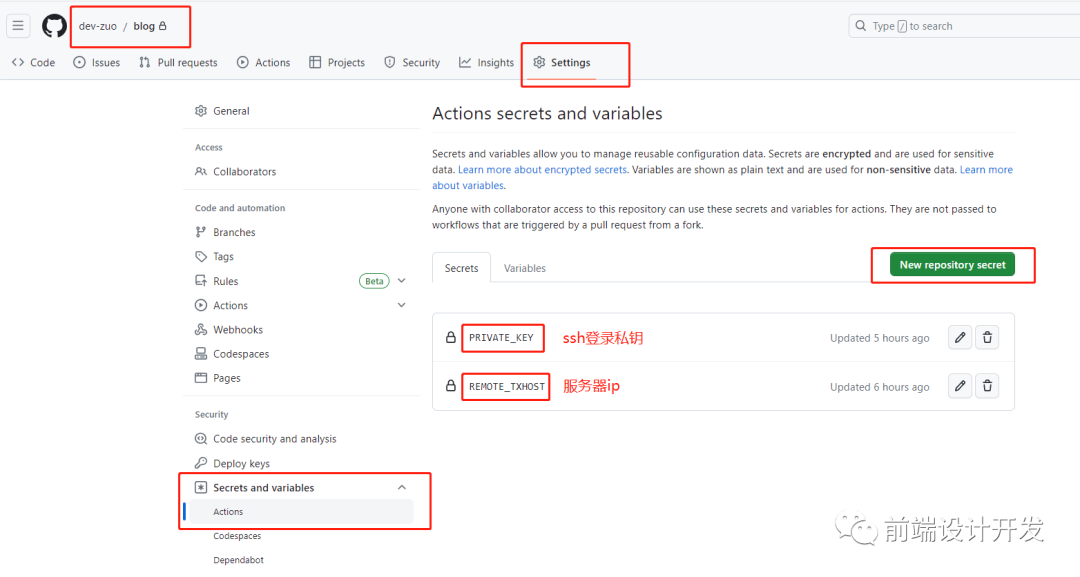
关于 ssh 私钥方式登录需要进行如下配置
1、使用任意电脑运行 ssh-keygen 生成 ssh 公钥、私钥对。
2、查看私钥 cat ~/.ssh/id_rsa 内容,设置到 github secrets 变量 PRIVATE_KEY 中,这里有个注意点,私钥拷贝后,-----END RSA PRIVATE KEY----- 下面一定要空一行,不然会提示 ssh 权限校验失败。
uh4+88TM83SIN3fIn1Kjx3yZWhJef9rCyQ+POPps7u7tM/fMbYpN-----END RSA PRIVATE KEY-----
3、查看公钥 cat ~/.ssh/id_rsa.pub 内容,将内容添加到云服务器的 ~/.ssh/authorized_keys 文件中,可以使用 vi ~/.ssh/authorized_keys 编辑,然后将公钥粘贴进去。还有一种方式是使用前面阮一峰那篇 ssh 文章中的 ssh-copy-id root@服务器ip 来自动添加到云服务器的可信列表,但 windows 默认不支持 ssh-copy-id 命令,且对服务器设置有要求,建议还是使用第一种方式写入内容。
4.4 触发push,自动执行
以上设置成功后,提交代码后 push 会自动执行 actions 部署,如下图
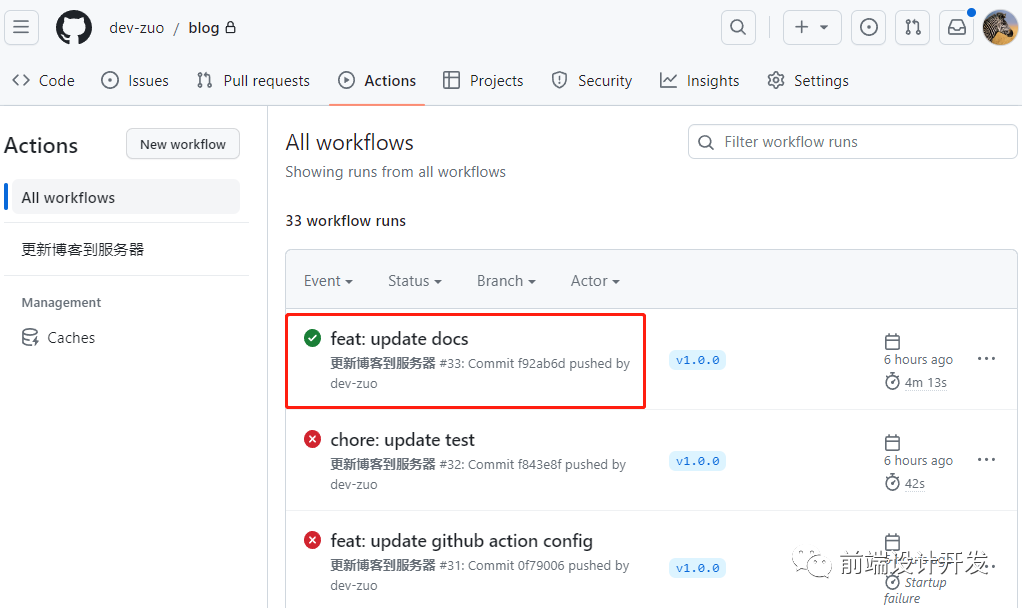
点进去后可以看到具体详情,如果发生错误可以查看日志,或者点击 Jobs 重新运行。
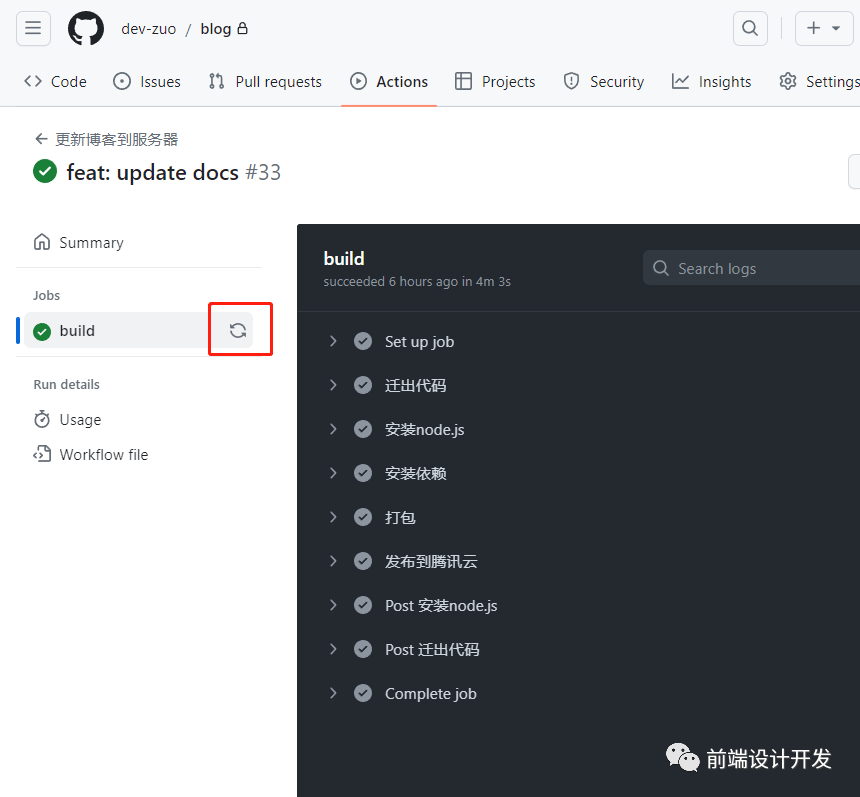
4.5 多环境配置方式
.github\workflows 目录下可以有多个 .yml 文件,不同的 .yml 监听不同分支的 push,进行不同的部署逻辑,即可形成两套环境部署。如下图
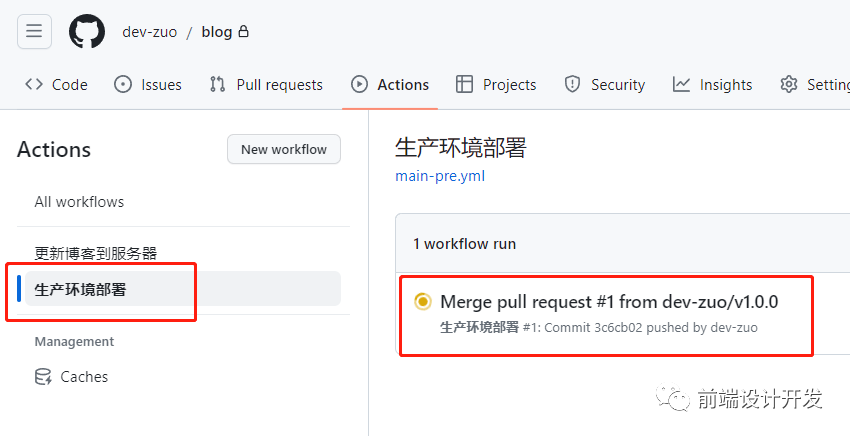
配置分别如下
.github\workflows\main-pre.yml
name: 生产环境部署on: # 监听 main 分支上的 push 事件push:branches:- mainjobs:# 省略
.github\workflows\main.yml
name: 更新博客到服务器on:push:# push 代码的时候 哪个分支会受到影响 这里是 main 主分支1branches:- v1.0.0
5.结束语
以上是自动化部署相关测试研究第一阶段的笔记内容,如果有不同看法、或者好的建议欢迎评论区留言、讨论。
最后,如果觉得本篇文章对你有帮助,点个赞再走吧,ღ( ´・ᴗ・` )比心。
References
[1] Vue + Node.js 从 0 到 1 实现自动化部署工具: https://juejin.cn/post/7070921715492061214[2] zuo-deploy: https://github.com/dev-zuo/zuo-deploy[3] 阿里云-云效: https://www.aliyun.com/product/yunxiao[4] CI 持续集成 - 阿里云云效: https://learnku.com/articles/13794/ci-continuous-integration-ali-cloud-effect[5] f.zuo11.com: http://f.zuo11.com[6] Vue CLI 项目页面打开时间优化:从16秒到2秒内: http://www.zuo11.com/blog/2020/11/vue_cli_slow.html[7] f.zuo11.com: http://f.zuo11.com[8] f-test.zuo11.com: http://f-test.zuo11.com[9] config.zuo11.com: http://config.zuo11.com[10] zuo-config-server - github: https://github.com/dev-zuo/zuo-config-server[11] feat: add test-deploy api: https://github.com/dev-zuo/zuo-config-server/commit/fd4421a69212613faa10c7d12f3c35d6566858cb[12] git ssh 配置: http://www.zuo11.com/blog/2020/8/git_ssh.html[13] 冰冻大西瓜: https://bddxg.top/[14] ssh-deploy: https://github.com/easingthemes/ssh-deploy[15] 从零开始 Node实现前端自动化部署: https://juejin.cn/post/6844904049632870407[16] SSH原理与运用(一):远程登录: https://www.ruanyifeng.com/blog/2011/12/ssh_remote_login.html[17] What is SSH(Secure Shell )?: https://www.techtarget.com/searchsecurity/definition/Secure-Shell[18] The story of the SSH port is 22: https://www.ssh.com/academy/ssh/port





















 1万+
1万+

 被折叠的 条评论
为什么被折叠?
被折叠的 条评论
为什么被折叠?








